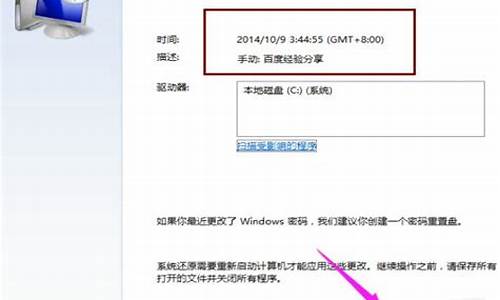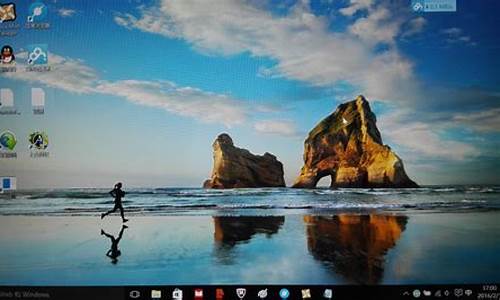哪个电脑系统带n卡功能-n卡哪个驱动最好
1.W7系统下怎么用双显卡,或者用独显?
2.怎么查看自己电脑是A卡还是N卡
3.双显卡win10系统电脑怎么切换成独立显卡?
W7系统下怎么用双显卡,或者用独显?

如今很多用户的Win7电脑都有一个CPU集成核心显卡,同时还配备了一个独立显卡,这也就是我们所说的双显卡电脑。在电脑的运行过程中,双显卡会根据需要智能切换,不过由于各种原因,有时候双显卡切换无法兼容那么好,那么就需要我们手动的切换到性能更好的独立显卡。下面来看双显卡切换的方法。
1、首先我们只要确定电脑是否是双显卡,另外检查一下双显卡驱动是否安装正常,之后再看独立显卡是N卡还是A卡,然后按照以下方法设置即可。下面我们就来详细介绍下双显卡电脑如何切换到独立显卡运行;
情况一
1、如果是N卡,在电脑桌面空白位置,点击鼠标右键,然后选择NVIDIA控制面板,如下图所示;
2、在打开的NVIDIA控制面板中,我们在左侧的3D设置中,点击管理3D设置,然后在右侧的全局设置中,将首选图形处理器下方的选项,更改为高性能NVIDIA处理器,完成后,记得再点击底部的保存即可,如下图所示;
3、这样设置,就可以将双显卡电脑,切换到默认为独立显卡高性能环境下运行了。
情况二
1、以上是N卡设置方法,下面是A卡,同样是在电脑桌面空白位置,点击鼠标右键,在弹出的选项中,点击配置可交换显示卡,如下图所示;
2、然后在弹出的AMD可切换显示卡设置中,我们可以将需要设置为独立显卡运行的应用程序添加进来,然后选择高性能即可,完成后点击底部的保存就可以了。
上面给大家介绍的教程是根据不同类型的显卡来进行操作的,如果你在使用电脑的过程中碰到了这样的烦恼,就可以按照上面介绍的步骤来进行操作,即可解决这个问题。
怎么查看自己电脑是A卡还是N卡
可以通过以下方法查看自己电脑是A卡还是N卡,具体步骤如下:
1、打开电脑,在桌面中找到“我的电脑”,然后鼠标右键,找到最下面的“属性”:
2、点击进入属性页面,找到“硬件”选项,在页面中找到“设备管理器”:
3、点击进入设备管理器页面,找到最下面的“显示卡”,点击前面的加号展开,可以看到显示卡的名称,名称的第一个字母如果是“N”就是N卡,如果是“A”就是A卡,如下图的就是N卡:
双显卡win10系统电脑怎么切换成独立显卡?
方法一:右击W10 计算机---管理---设备管理器---显示适配器(可看到两个显卡的名称,将其中一个不用的显卡右击,点击“禁用”就可以切换到另一个显卡了,如下图。
方法二:
1.以独显是NVIDIA显卡(N卡)的为例,在W10桌面上空白地方右击鼠标,就会看到NVIDIA控制面板,如下图;
2.在打开的NVIDIA控制面板中,找到左侧的3D设置中,点击“管理3D设置”,然后在右侧的“全局设置”中,将首选图形处理器下方的选项,更改为“高性能NVIDIA处理器”,完成后,点击底部的"保存"即可,就切换过来,如下图.
1、保证双显卡驱动正常。
2、鼠标右键打开NVIDIA控制面板。
3、选择3D管理设置,全局设置(即所有程序)系统选择的是自动选择显卡,下拉菜单选择高性能NVIDIA处理器,然后选择应用,就是所有程序都将使用独显。
4、还有一种办法就把集显的驱动禁用,系统就只能独显了,如果是卸载集显驱动,系统会自动检测到,然后重装驱动的。
声明:本站所有文章资源内容,如无特殊说明或标注,均为采集网络资源。如若本站内容侵犯了原著者的合法权益,可联系本站删除。